TNCヒカリの初期設定方法(ホームゲートウェイ)
初めてヒカリ電話ルータ、ホームゲートウェイを利用するための設定方法をご案内いたします。
以下の設定例をご確認ください。
TOKAIネットワーククラブ入会時にお届けしております「ご契約内容確認書」をご用意ください。
【参考】パソコン以外の機器でも設定できます。

- スマートフォンで設定される場合、無線接続の環境が必要となり予め無線設定が必要になります。また、以下の画面とは異なる場合があります。
- お客様で購入された無線(Wi-Fi)ルータ、またはすでにお持ちの無線(Wi-Fi)ルータの設定方法についてはお使いの機器説明書をご参照ください。
- 実際の表記と異なることがございますので予めご了承ください。
ひかり電話ルータ (またはホームゲートウェイ) とパソコンを LAN ケーブルで接続します。
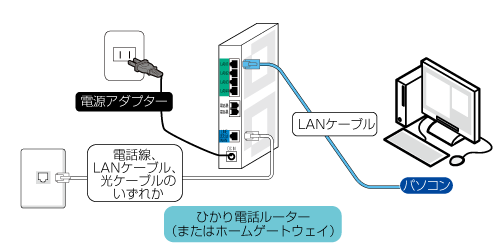
< 無線接続(Wi-Fi)で接続する場合 >
無線接続(Wi-Fi)の場合は以下に記載されているSSIDにて接続設定を行ってください。
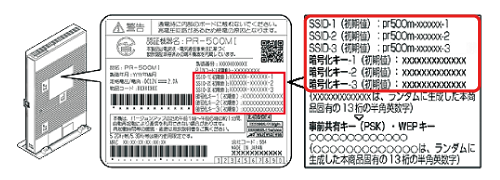
モデムの種類によっては表記やラベルの場所が異なることがあります。
- HGW(ホームゲートウェイ)の無線LAN機能の利用をご希望の場合は、TOKAIネットワーククラブ事務局へ連絡していただき「無線LANカードレンタル」のお申し込みをお願いします。
- HGW(ホームゲートウェイ)の無線LAN機能を利用しない場合は、お客様自身にて別途無線LANルータをご用意ください。
初回設定の場合
手順1
Webブラウザを起動して、設定画面に接続します。
(1)アドレスバーに【192.168.1.1】と入力してください。
例)WindowsでMicrosoft Edgeをご利用の場合
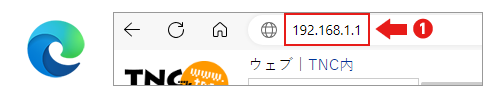
例)Mac OSでSafariをご利用の場合
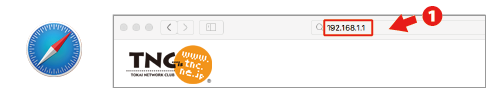
手順2
【機器設定用パスワードの初期設定】を入力します。
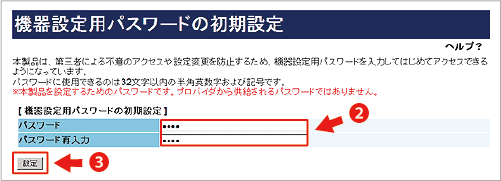
(2)にお客様ご自身で【パスワード】を決めて入力してください。
機器設定用パスワードは、再度設定する場合に必要になりますので必ずお控えください。
パスワード入力後、(3)【設定】をクリックします。
手順3
【ユーザー名】と【パスワード】を入力します。
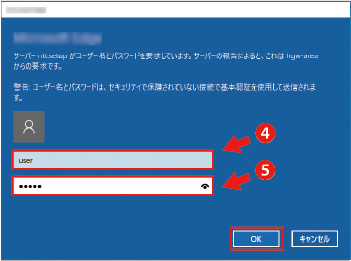
(4)ユーザー名に【user】と入力してください。
(5)パスワードは、【お客様の決めたパスワード】を入力してください。
(4)と(5)を入力後、【OK】をクリックします。
手順4
【設定ウィザード】を入力します。
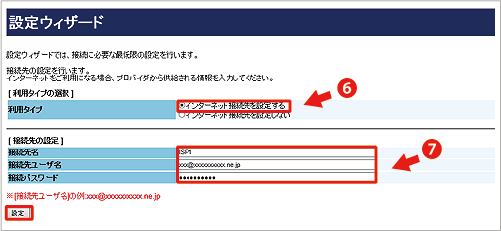
(6)【インターネット接続を設定する】にチェックを入れてください。
(7)「接続先の設定」のところに、以下のように入力してください。
| 接続先名 | 【TNC】 |
|---|---|
| 接続先ユーザー名 | 「ご契約内容確認書」に記載されている【接続ID】 |
| 接続パスワード | 「ご契約内容確認書」に記載されている【接続パスワード】 |

「登録完了のお知らせ」の書面に記載されているもの以外の入力を行った場合は接続エラーが表示されます。
(6)と(7)を入力後、【設定】をクリックします。
手順5
ルーターを確認し、設定完了。
(8)【PPP】のランプが緑色か橙色に点灯すれば、設定は完了となります。
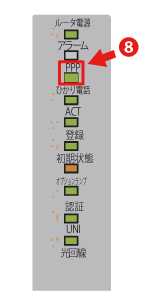
【接続できなかった場合】
接続IDと接続パスワードが正しいか、再度ご確認ください。